- Ne kadar harika olursa olsun, Surface Pen'in eğim özelliği zaman zaman başınızı ağrıtabilir.
- Surface Pen'in eğme işlevinden yararlanamıyorsanız, uygulama uyumluluğunu kontrol etmeli ve bir kalem eğme testi yapmalısınız.
- Ayrıca, Adobe'nin paketinden biri gibi, Stylus'unuzla birlikte tam uyumlu bir araç çalıştırdığınızdan emin olun.
- Bu sorunu çözmek için daha fazla çözüm bulmak için aşağıdaki eksiksiz kılavuzumuza göz atın.

Yaratıcı Bulut, hayal gücünüzü hayata geçirmek için ihtiyacınız olan tek şey. Tüm Adobe uygulamalarını kullanın ve harika sonuçlar için bunları birleştirin. Creative Cloud'u kullanarak farklı biçimlerde oluşturabilir, düzenleyebilir ve oluşturabilirsiniz:
- Fotoğraflar
- Videolar
- şarkılar
- 3D modeller ve infografikler
- Diğer birçok sanat eseri
Tüm uygulamaları özel bir fiyata alın!
Önemli çıkarımlardan biri Yüzey Kalemi Eğim özelliğidir. Kullanıcılara yaratıcılıklarını kaybetmelerine izin vermek için daha yeni yetenekler verdiği için nedeni de açıktır.
Aslında, Eğim özelliği, örneğin gölgeleme, kenar vb. ile aynı efekti oluşturmanıza olanak tanır.
Teknik de benzerdir, çünkü fırçalama efektini yaratmak için yapmanız gereken tek şey kalemi yaklaşık 45 derecelik bir açıyla tutmaktır.
Bununla birlikte, Eğilme işlevinin beraberinde getirebileceği tüm şaşırtıcı efektler için, kullanıcıların bu özelliğin Yüzey Kalemi ile çalışmadığından şikayet ettikleri durumlar da vardır.
Ancak daha sonra, Tilt işlevini bir kez daha etkinleştirmek için birkaç basit adım gerekeceğinden, işleri tekrar rayına oturtmak çok büyük bir angarya değildir.
Surface Pen eğimi çalışmıyorsa ne yapabilirim?
1. Adobe Illustrator'ı yükleyin

Aşağıda göreceğiniz gibi, bu özelliğin beklendiği gibi çalışması için uyumluluk çok önemlidir.
Bu nedenle Surface Pen'inizle birlikte tam uyumlu, harika bir düzenleyici kullanmanızı öneririz. Adobe Illustrator.
Surface kaleminin hassasiyeti, akışkanlığı ve tam basınç hassasiyeti Illustrator'da garanti edilir.
Adobe Illustrator'ı bir Surface Pro cihazında çalıştırmak, vektör çizimleri oluşturmanıza izin vermekten daha fazlasını yapar, ayrıca dokunma için optimize edilmiş bir çalışma alanı sağlar. Ve kalem bunun büyük bir parçası.
Surface Pen, Illustrator'da sorunsuz bir şekilde çalışarak yuvarlatılmış kenarlı nesneler ve ayarlanabilir eğri yollar oluşturmanıza olanak tanır. Tuvalinizin bir önizlemesini görmek için hizalama aracının üzerine bile getirebilirsiniz.

Adobe Illustrator
Adobe Illustrator, Surface Pen'in hassasiyetini, akışkanlığını ve tam basınç hassasiyetini garanti eder, bu yüzden şimdi deneyin!
2. Uygulama uyumluluğunu kontrol edin

Eğme işlevi uygulamaya bağlıdır; bu, yalnızca uygulama aynı işlevi destekliyorsa efekti göreceğiniz anlamına gelir.
Surface Pen ile uyumlu diğer bazı uygulamalar arasında Sketchable, Mental Canvas, DrawBoard PDF, StaffPad ve Plumbago bulunur.
Tabii ki, bu en kapsamlı liste değil, bu nedenle Surface Pen ve tüm özellikleriyle uyumlu birkaç başka uygulama daha olabilir.
Eğme özelliğini kullanamıyorsanız, uygulamanın yeni Surface Pen ile uyumlu olup olmadığını kontrol edin.
3. Güncellemeleri kontrol et
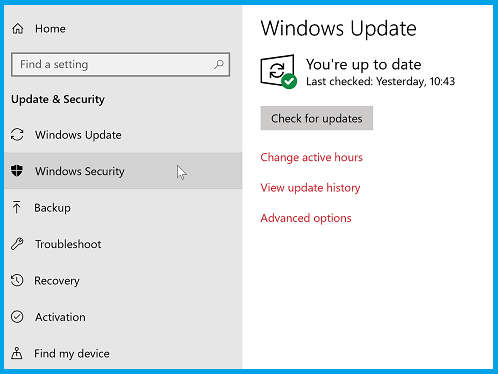
Eski sürümlerin genellikle Surface Pen performansını etkilediği tespit edildiğinden, ilgili yazılımın en son sürümlerini çalıştırdığınızdan emin olun.
Yani eğer kullanıyorsanız Yüzey Uzmanı veya Yüzey Kitabı 2, örneğin, her iki cihazın da çalıştığından emin olun Windows 10'un en son sürümleri.
Ayrıca, yukarıda listelenen ikisi dışında herhangi bir Surface cihazınız varsa güncellemeleri kontrol edin.
4. Kalem hassasiyetini ayarlayın

Kalem hassasiyetini ayarlamanın da eğim özelliğini etkinleştirdiği bulunmuştur. İşte bunu nasıl yapacağınız:
- Yüzey Uygulamasını başlatın. Bunu, görev çubuğu arama kutusuna Yüzey yazarak yapabilirsiniz.
- Alternatif olarak, Başlat düğmesi aracılığıyla manuel olarak da arayabilirsiniz.
- Surface Uygulamasında Kalem simgesini seçin.
- Ardından, ekrandaki talimatları izleyerek kalem hassasiyetini ayarlayın.
5. Fırça ayarlarını yapın
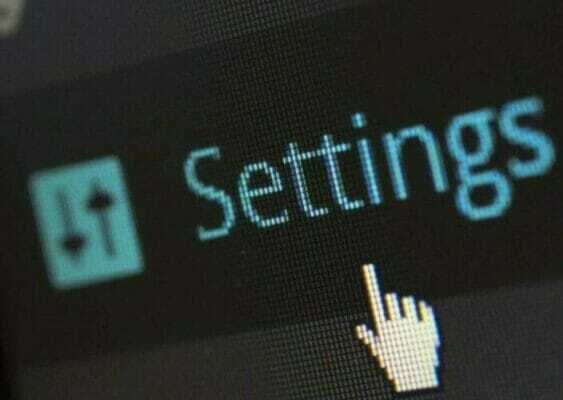
Çoğu zaman, Eğme özelliğinin her zaman çalıştığı tespit edildi, ancak kullanıcılar uygun olmayan bir fırça ayarı nedeniyle bunu görselleştiremediler.
Eğim efektinin görünür hale gelmesi için fırça ayarlarında değişiklik yapmak için ayrı uygulama belgelerine bakın.
Surface Pen, tuvali Photoshop'ta sürükler mi? Kısa sürede düzeltin!
Surface Pen'inizdeki Tilt işlevi çalışmıyorsa, yapmanız gerekebilecek tek şey bu olmalıdır. Aşağıdaki yorumlar bölümünde Pen'inizin işlevselliğini geri yüklemenize hangi çözümün yardımcı olduğunu bize bildirin.
Sıkça Sorulan Sorular
Adobe Illustrator gerçekten dokunmatik giriş için tamamen optimize edilmiştir ve akıcı ve doğru bir kullanım sağlarken iş akışlarını hızlandıran basınca duyarlı ve hassas kapasiteleri birleştiren dijital kalemlerle uyumludur.
Adobe Yaratıcı Bulut ürünler, diğerlerinin yanı sıra Surface Pro veya Surface Book 2 gibi Microsoft Surface cihazlarıyla sorunsuz bir şekilde etkileşime girer.
Gerçekten de Yüzey Kalemi, Adobe Photoshop kullanıcılar resimlerini daha doğal ve akıcı bir şekilde düzenlemek için eğlenebilirler.


![Çizimler için en iyi 5 plan yazılımı [2021 Kılavuzu]](/f/76b9c190ced8afaf9e71f3eb7f36242e.jpg?width=300&height=460)